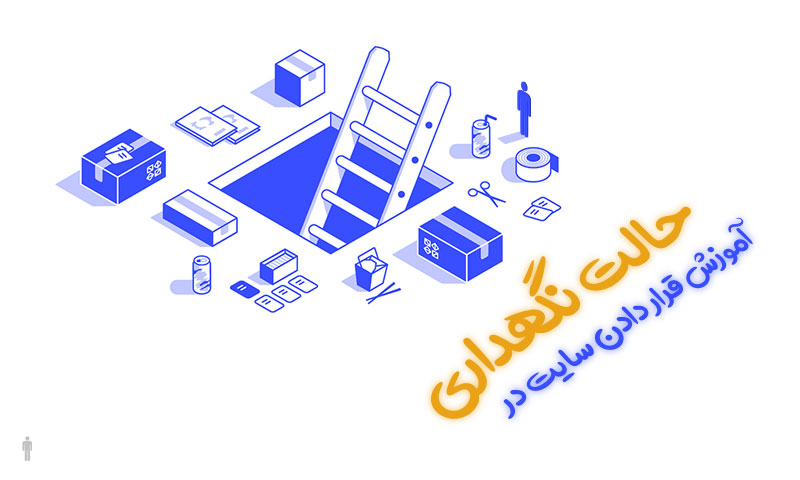برخی اوقات زمانی میرسد که شما نیاز دارید تا سایت وردپرسی خود را در حالت نگهداری قرار دهید . امروز آموزش قرار دادن سایت در حالت نگهداری را برای شما آماده کرده ایم . در این آموزش شما میتوانید سایت خود را در حالت تعمیر قرار دهید و خود در پشت پرده کارهای مربوط به سایت را انجام دهید .
آموزش قرار دادن سایت در حالت نگهداری
زمان های خاصی میرسد که به دلیل بروز رسانی قالب ، افزونه ها و حتی وردپرس خود نیازمند قرار دادن سایت در حالت تعمیر و نگهداری باشید . در این زمان میخواهید کاربران پشت صحنه منتظر باشند و شما کار خود را انجام دهید . با این کار شما با اطمینان خاطر بالا از کار خود میتوانید به نتیجه دلخواه برسید . بدون اینکه کاربر سایت شما را به صورت ناقص مشاهده کرده و با نارضایتی سایت شما را ترک کند .
ما چند روش برای انجام این کار به شما آموزش میدهیم :
1- استفاده از افزونه WP Maintenance Mode
برای انجام اینکار باید افزونه WP Maintenance Mode را نصب و فعال کنید . پس از فعال سازی گزینه این افزونه در تنظیمات قابل مشاهده است . از منو تنظیمات گزینه WP Maintenance Mode میتوانید پیکربندی را انجام دهید .
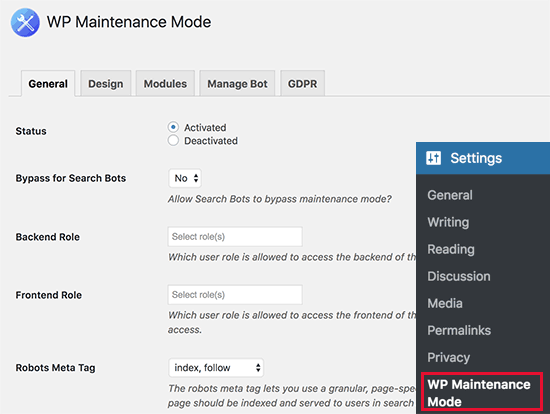
صفحه تنظیمات افزونه به 5 زبانه تقسیم میشود . زبانه اول مربوط به تنظیمات عمومی میباشد . میتوانید از این زبانه مشخص کنید که وضعیت افزونه فعال یا غیر فعال باشد . موتور های جستجو بتوانند از این صفحه عبور کنند یا خیر . کدام نوع یوزرها میتوانند دسترسی به پس زمینه سایت و پشت پرده صفحه تعمیر داشته باشند و همچنین امکان تنظیم تگ روبات متا نیز وجود خواهد داشت .
در زبانه دوم یا همان Design شما میتوانید طراحی صفحه تعمیر خود را که به کاربر بازدیدکننده از سایت نمایش داده خواهد شد را انجام دهید .
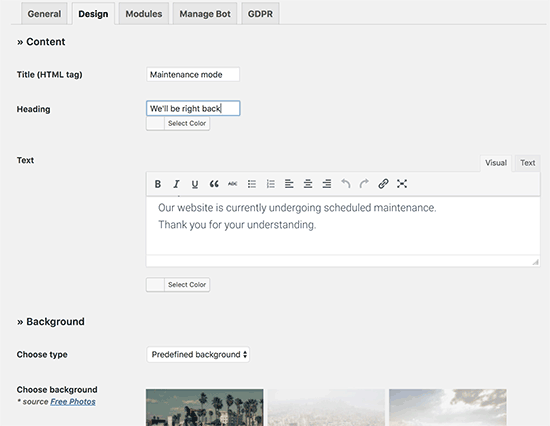
امکان نوشته عنوان ، انتخاب پس زمینه ، تغییر متن موجود در صفحه و رنگ آن در این زبانه انجام میشود . اگر بخواهید یک تایمر معکوس برای این صفحه درست کنید میتوانید از زبانه سوم افزونه استفاده کنید . کافیست به آن یک تاریخ شروع ، زمان باقی مانده و رنگ بندی خاص و دلخواه بدهید .

در قسمت Subscribe میتوانید به کاربران اجازه دهید که عضو شده و در صورت فعال شدن سایت و رویدادهای دیگر به آنها اطلاع داده شود . در زبانه Bot شما میتوانید یک روبات مشخص کنید که با کاربرانتان صحبت کند .

در نهایت سایت شما به صورت زیر خواهد شد .

البته شما میتوانید طراحی ها را تغییر داده و البته این به عنوان یک دمو میباشد . امیدوارم که از آموزش قرار دادن سایت در حالت نگهداری استفاده کافی برده باشید . خوشحال میشوم نظرات خود را با ما مطرح کنید .